3 Metode Terbaik untuk memperbaiki file PST yang rusak di Microsoft Outlook
Diterbitkan: 2022-11-22Memulihkan file PST dengan perangkat lunak Microsoft Outlook PST Fix
Peneliti memperkirakan bahwa pengguna yang mengirim dan menerima miliaran email harian menggunakan Microsoft Outlook pada tahun 2023 akan selalu menghadapi risiko kehilangan data dan kerusakan file PST karena alasan yang terkait dengan masalah perangkat keras dan perangkat lunak serta serangan virus.
Untuk mengakses pesan email penting dengan lampiran yang diperlukan, folder pribadi, kontak, catatan, dan lainnya, kami menyarankan penggunaan perangkat lunak Microsoft Outlook PST Fix untuk PC dan layanan Online untuk memulihkan file data Outlook untuk platform dan perangkat seluler lainnya. Alat dari Kotak Alat Pemulihan ini dirancang untuk File Data Outlook (.PST dan .OST) di Outlook untuk Microsoft 365, Outlook 2019, Outlook 2016, Outlook 2013, Outlook 2010, dan Outlook 2007.
Metode #1. Pemulihan file .PST dengan alat Perbaikan Kotak Masuk.
Jika Anda tidak dapat membuka file data Outlook atau mencurigai bahwa file tersebut rusak, gunakan alat Perbaikan Kotak Masuk (SCANPST.EXE) jika Anda perlu mendiagnosis dan memperbaiki kesalahan dalam file data Outlook dalam situasi berikut:
- Outlook tidak dapat membuka file data Anda
- Outlook tidak dapat membuka kumpulan folder
- File data Outlook mungkin rusak
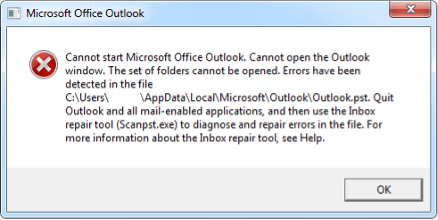
Alat Perbaikan Kotak Masuk tidak akan tersambung dan menganalisis data apa pun di kotak surat Exchange. Sebaliknya, alat ini hanya memeriksa kesalahan (korupsi), dan jika ada, memungkinkan alat untuk memperbaiki kesalahan tersebut.
Anda mungkin perlu menemukan File Data Outlook di Outlook sebelum memperbaiki file .pst yang rusak:
- Pertama, pilih File, Pilih Pengaturan Akun, dan Klik Pengaturan Akun .
- Selanjutnya, pilih File Data
- Anda akan melihat semua File Data Outlook (.PST) dan File Data Offline (.OST) terdaftar, beserta nama akun yang terkait dengan file tersebut.
Untuk memperbaiki file Outlook (.PST) terlebih dahulu Keluar dari Microsoft Outlook dan masuk ke salah satu lokasi berikut:
- Untuk Outlook 2019: C:\Program Files (x86)\Microsoft Office\root\Office16
- Untuk Outlook 2016: C:\Program Files (x86)\Microsoft Office\root\Office16
- Untuk Outlook 2013: C:\Program Files (x86)\Microsoft Office\Office15
- Untuk Outlook 2010: C:\Program Files (x86)\Microsoft Office\Office14
- Untuk Outlook 2007: C:\Program Files (x86)\Microsoft Office\Office12
1. Buka SCANPST.EXE .
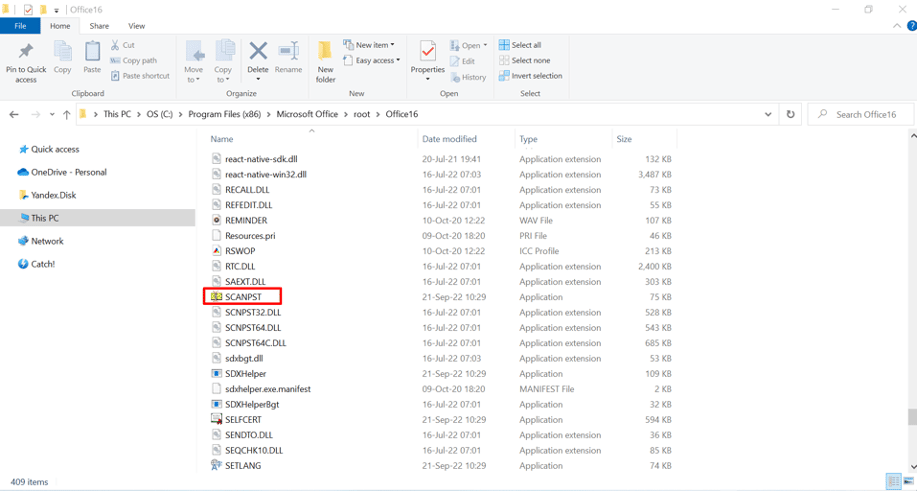
2. Selanjutnya, Klik Telusuri untuk memilih File Data Outlook (.PST) yang ingin Anda pindai.
3. Klik Mulai untuk memindai.
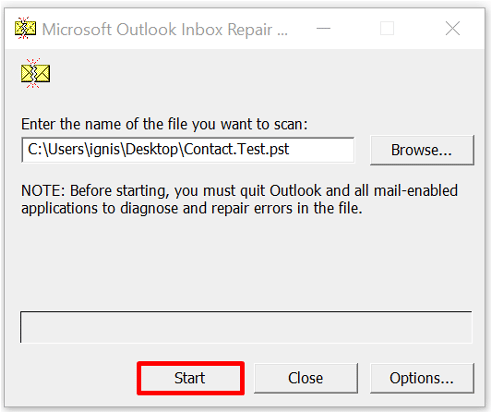
4. Jika pemindaian menemukan kesalahan, Klik Perbaiki untuk mulai memperbaikinya.
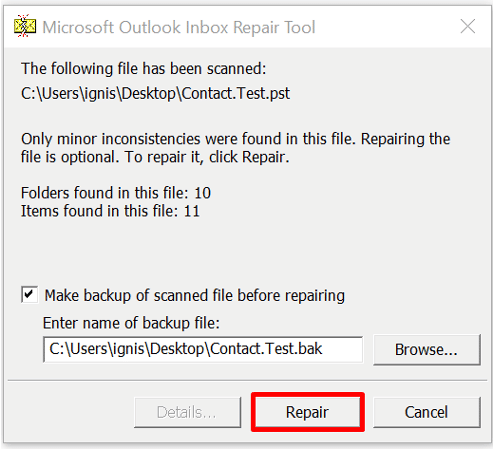
5. Setelah proses selesai, mulai Outlook dengan profil yang terkait dengan File Data Outlook yang baru saja Anda perbaiki.
Harap perhatikan bahwa pemindaian membuat file cadangan selama proses perbaikan. Jika Anda ingin mengubah nama default atau lokasi file cadangan ini, di kotak Masukkan nama file cadangan, masukkan nama baru, atau pilih Telusuri untuk memilih file yang ingin Anda gunakan.
Alat Perbaikan Kotak Masuk membuat file cadangan dengan nama yang sama seperti aslinya, tetapi dengan ekstensi .bak, dan menyimpannya di folder yang sama. Jika Anda ingin memulihkan item dari file cadangan (.bak), buat salinan file .bak dan ganti namanya dengan ekstensi bak.pst. Misalnya, [email protected]. Kemudian, impor file bak.pst ke Outlook.
Di Microsoft Outlook Anda, buka File | Buka & Ekspor | Ekspor Impor | Impor dari program atau file lain.
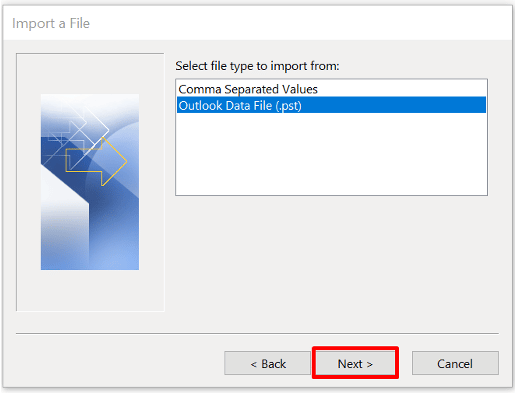
Anda mungkin perlu menjalankan alat ini beberapa kali untuk memperbaiki File Data Outlook Anda. Beberapa item mungkin tidak dapat dipulihkan jika telah dihapus secara permanen atau rusak. Dalam kasus ini, sebaiknya gunakan Recovery Toolbox for Outlook , alat populer untuk memperbaiki file .PST Outlook.
Metode #2. Pulihkan file .PST dengan Recovery Toolbox untuk Outlook
Pulihkan file .PST untuk perangkat lunak Outlook adalah solusi lengkap yang memungkinkan pengguna memulihkan data Microsoft Outlook yang rusak dan menyimpannya ke file baru. Alat ini sangat ideal untuk memulihkan folder pribadi Microsoft Outlook yang rusak atau rusak dari file Microsoft Exchange atau Office 365 OST dan mengubahnya menjadi format .PST.
Alat pemulihan file .PST memulihkan data dari file Outlook yang rusak dan memperbaiki kesalahan di Outlook 2007, Outlook 2010, Outlook 2013, Outlook 2016, Outlook 2019, dan Outlook untuk Microsoft 365 sebagai:
- File Outlook.pst tidak dapat dibuka.
- "Kesalahan Fatal 80040818" saat Anda mencoba memperbaiki file PST.
- “Kesalahan yang tidak diketahui mencegah akses ke file. Kesalahan 0x80070570.”
Fitur dari Pemecah File PST
- Konverter OST ke PST
- Memperbaiki file PST dari Microsoft Outlook 97-2003 (format ANSI).
- Memperbaiki file PST dari Microsoft Outlook 2007-2016 ke atas (format UNICODE).
- Memperbaiki kesalahan 2Gb untuk file PST dari Microsoft Outlook 97/98/2000/2003/XP.
- Memperbaiki file PST dan OST yang dilindungi sandi/terenkripsi.
- Membaca dan memulihkan file PST atau OST terenkripsi.
- Penampil OST gratis.
- Memulihkan email Outlook.
1. Unduh Recovery Toolbox untuk Outlook di sini https://outlook.recoverytoolbox.com/fix-pst-file/
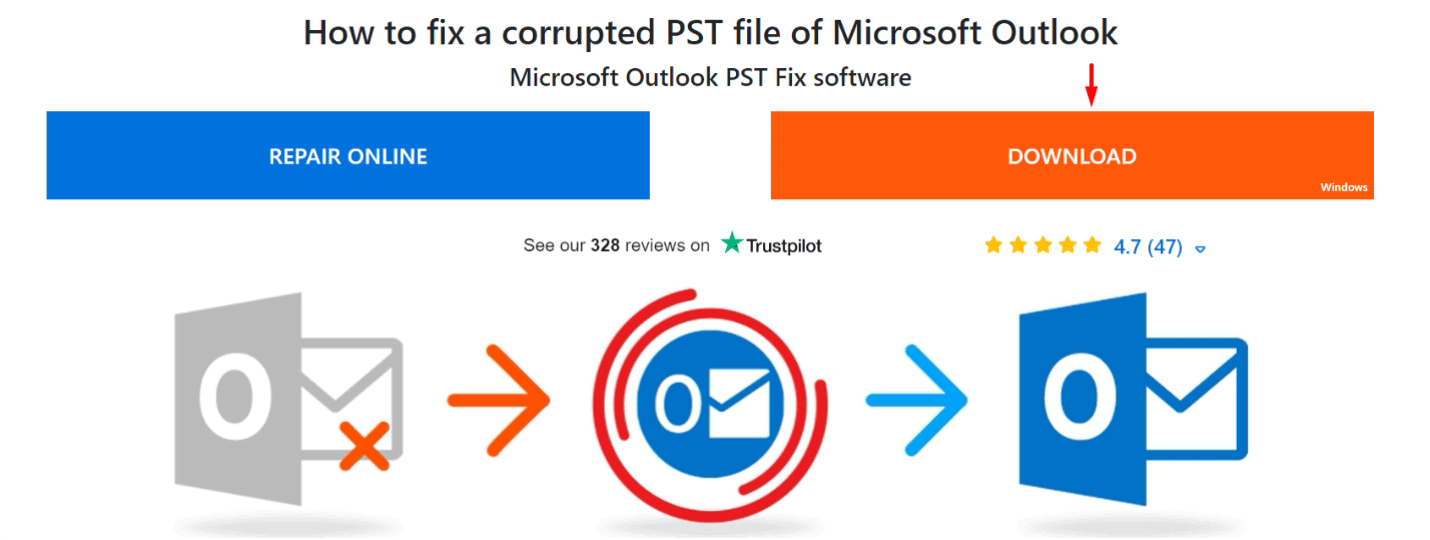

2. Instal Recovery Toolbox untuk Outlook di PC
3. Jalankan Kotak Alat Pemulihan untuk Outlook
4. Pilih file PST di halaman pertama program
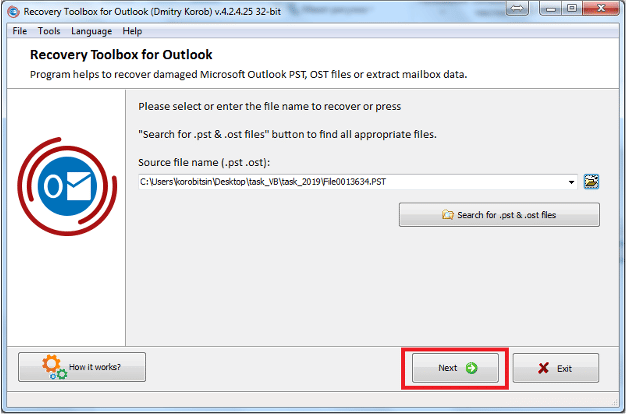
5. Pilih mode Pemulihan
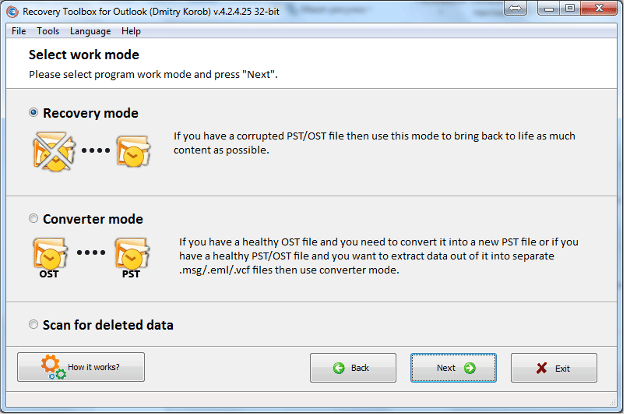
6. Lihat konten file PST
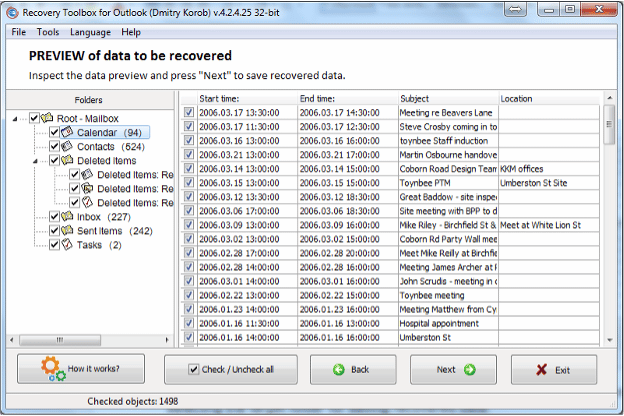
7. Pilih folder untuk menyimpan data yang dikonversi
8. Pilih mode file Simpan sebagai PST
9. Klik Simpan
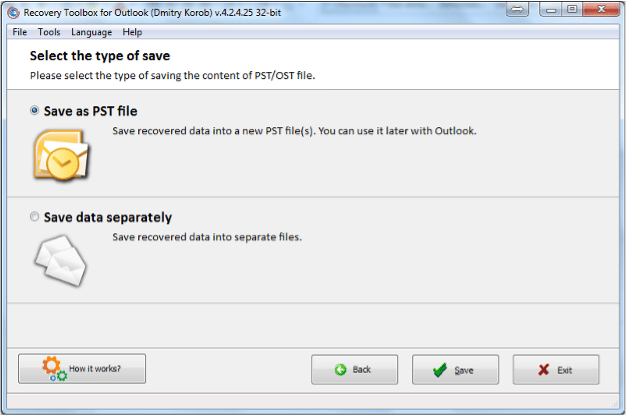
Anda harus menginstal Recovery Toolbox untuk Outlook di komputer Anda dengan Microsoft Windows versi 64-bit untuk memulihkan file PST Microsoft Outlook yang sangat besar (lebih dari 4 GB).
Jika perangkat lunak ini terinstal, Kotak Alat Pemulihan untuk Outlook tidak akan terbatas pada ukuran data pengoperasian yang dimiliki sistem 32-bit. Program ini akan dapat sepenuhnya memperbaiki dan menyimpan data dalam file PST baru saat bekerja dengan Microsoft Outlook dan Microsoft Windows versi 64-bit. Jika Microsoft Outlook 32-bit terinstal di komputer, Kotak Alat Pemulihan untuk Outlook akan dibatasi pada jumlah RAM yang dapat digunakan dalam pemulihan data.
Metode #3. Opsi Perbaikan Outlook .PST Online
Kotak Alat Pemulihan untuk Outlook mendukung layanan online untuk memperbaiki file .PST yang rusak. Dengan opsi unik ini, Anda tidak perlu menginstal perangkat lunak apa pun di PC; fungsionalitas alat memungkinkan pengguna untuk memperbaiki PST. File di semua platform (PC/ macOS) dan perangkat (iOS/Android). Yang harus Anda lakukan adalah mengunggah .PST yang rusak dan memperbaikinya di alamat berikut:
https://outlook.recoverytoolbox.com/online/
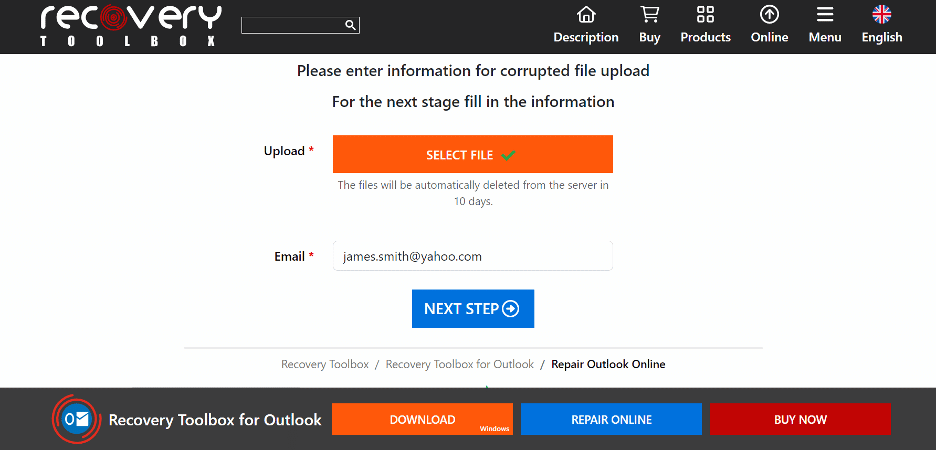
- Klik tombol Pilih file . Pilih file data Outlook dengan ekstensi .pst atau .ost
- Masukkan alamat email Anda yang valid
- Klik tombol Lanjutkan
- Tunggu hingga file .PST/.OST Microsoft Outlook yang rusak dipulihkan
- Unduh file PST Microsoft Outlook yang dipulihkan
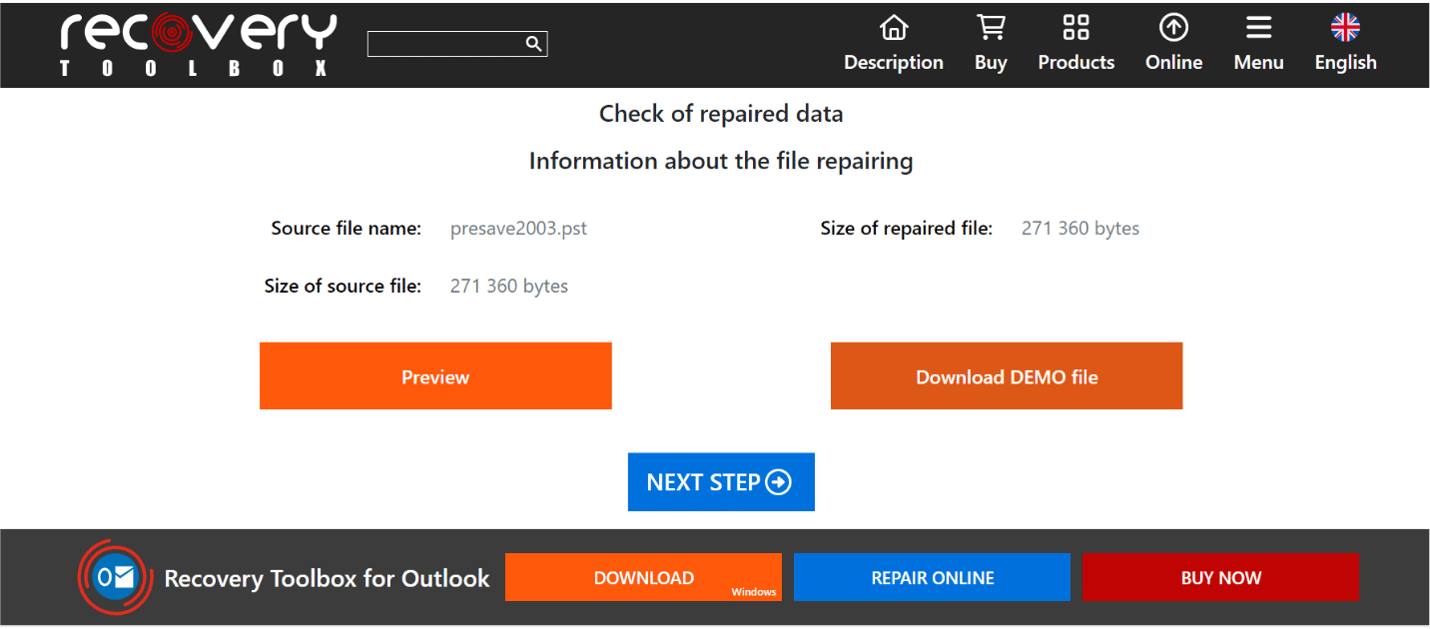
Data yang baru dipulihkan dari file Microsoft Outlook yang rusak akan disimpan sebagai file Microsoft Outlook 2016 baru dengan ekstensi PST dalam format Unicode sehingga memungkinkan untuk memulihkan file Folder Pribadi Microsoft Outlook .PST pada perangkat apa pun dengan browser.
Dengan Recovery Toolbox untuk Outlook, Anda dapat memperbaiki file PST apa pun dari versi yang berbeda: ANSI (Outlook 97-2003), Unicode (2007 dan lebih tinggi), dan memperbaiki file yang dilindungi kata sandi. Dengan alat pemulihan Outlook online, mudah untuk memperbaiki kesalahan secara online di perangkat apa pun dan tidak mengalami kesulitan untuk memperbaiki file PST terenkripsi dan memulihkan file PST versi apa pun.
Sangat diakui oleh pengguna Kotak Alat Pemulihan untuk Outlook menggunakan metode analisis file PST tercanggih yang ditujukan untuk membuka file data Outlook dengan berbagai tingkat kerusakan yang ditimbulkan oleh semua jenis kecelakaan seperti serangan virus, kegagalan daya, kesalahan jaringan, masalah perangkat keras, bug perangkat lunak, Kegagalan RAID atau HDD, dan lainnya.
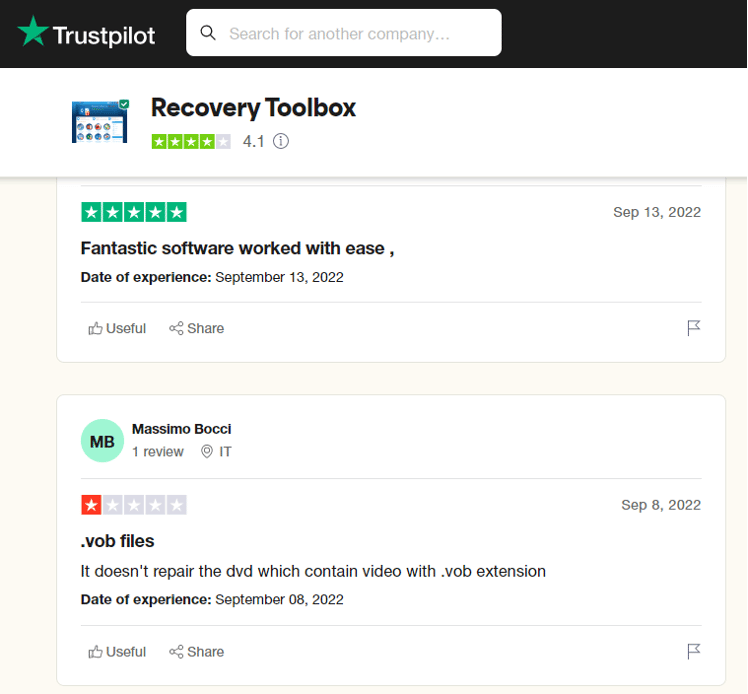
Recovery Toolbox untuk Outlook dapat memulihkan semua jenis objek dari file penyimpanan Exchange Server (OST) dan Outlook (PST) yang rusak: pesan email dengan lampiran, kontak, catatan, tugas, dan lainnya. Anda juga dapat menggunakan pemecah masalah Outlook PST sebagai penampil PST.
Recovery Toolbox adalah pengembang perangkat lunak, vendor ISV, dan perusahaan distributor yang berbasis di Varna, Bulgaria. Tim insinyur perangkat lunak multinasional perusahaan mengkhususkan diri dalam mengembangkan dan memperkenalkan alat praktis yang mudah digunakan seperti Recovery Toolbox untuk Outlook untuk pemulihan dan perbaikan .OST/.PST. Selama 20 tahun terakhir, lebih dari 100.000 pelanggan telah mendukung solusi perawatan data kami yang disesuaikan dengan kebutuhan pengguna akhir dan perusahaan. Kami menawarkan teknologi pemulihan/perbaikan data online terkemuka di industri dan perangkat lunak pemulihan data offline untuk memperbaiki berbagai file yang rusak dan rusak. Menjadi anggota ISDEF – International Society of Data Engineers – perusahaan telah melakukan segala upaya untuk menyediakan produk perangkat lunak pemulihan data yang inovatif dan bernilai tambah kepada pengguna, menjadikan Recovery Toolbox salah satu perusahaan perawatan data paling tepercaya di dunia.
Outlook adalah bagian dari rutinitas harian kita. Kami menggunakannya untuk mengirim pesan email, menyiapkan acara kalender, dan membuat tugas serta item lainnya. Untuk akun Microsoft 365, Exchange, dan Outlook.com, semua informasi disimpan di server, tetapi salinan offline juga disimpan di komputer lokal di File Data Outlook Offline (.OST). Untuk akun POP dan IMAP, item Outlook terletak di File Data Outlook (.PST). Jika Anda perlu memperbaiki File Data Outlook (.PST), Anda dapat melakukannya dalam beberapa langkah sederhana menggunakan Kotak Alat Pemulihan untuk Outlook dengan menginstal alat tersebut di PC Anda atau memulihkan file .PST yang rusak saat dalam perjalanan menggunakan Perbaikan Outlook online pilihan.
